UG10.0中如何定向草图
1、如下图所示,
打开UG10.0软件,新建一空白的模型文件,
另存为:UG10.0中如何定向草图
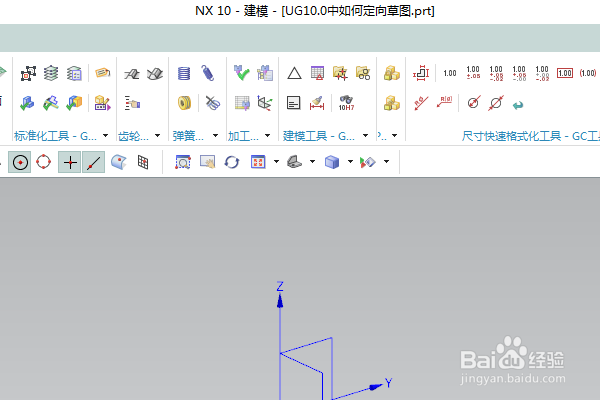
2、点击主页工具栏中的“草图”图标,
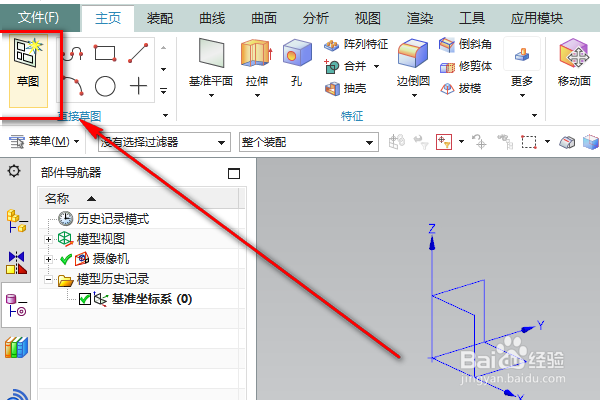
3、软件弹出“创建草图”对话框,
点击基准坐标系中的XY平面,点击确定,
直接进入草图界面,
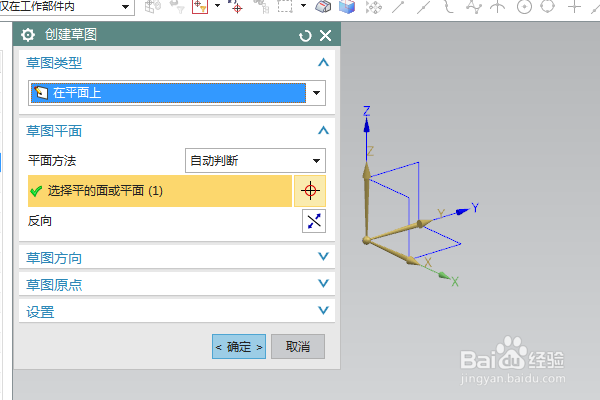
4、如下图所示,
看着这个视图坐标,默认的就是我们刚刚选择的“XY平面”视图方向。
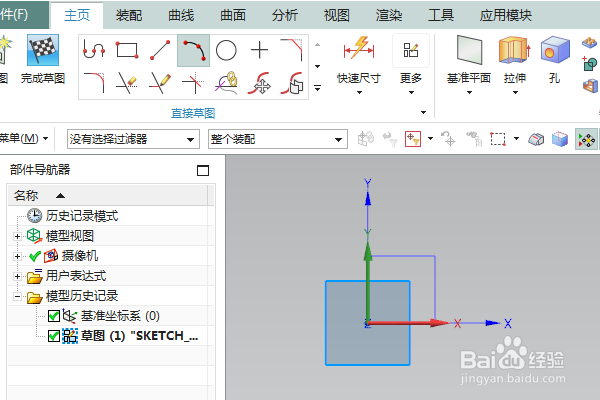
5、按住鼠标中键,移动基准坐标系的视图方向,作为后面的演示所用。
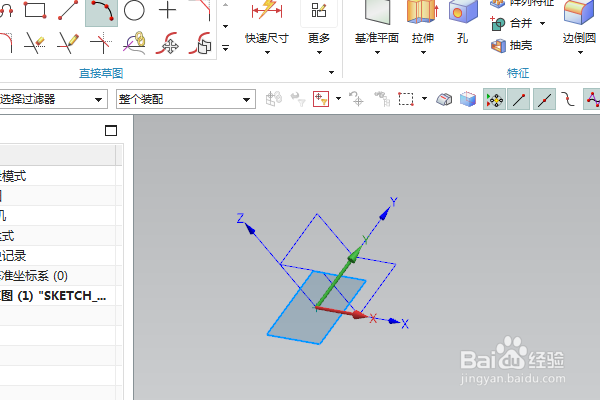
6、如下所示,
点击草图工具栏中的【更多——在草图任务环境中打开】
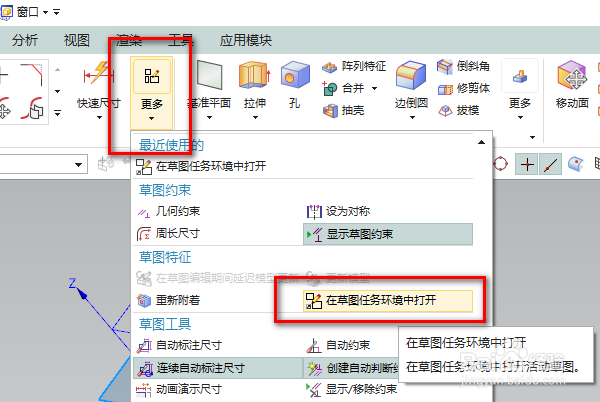
7、如下所示,
可以看到草图的界面变成了以前版本的经典界面,视图也自动调整成了“XY平面”视图

8、如下图所示,
重复第五步操作:按住鼠标中键,移动基准坐标系的视图方向,作为后面的演示所用。
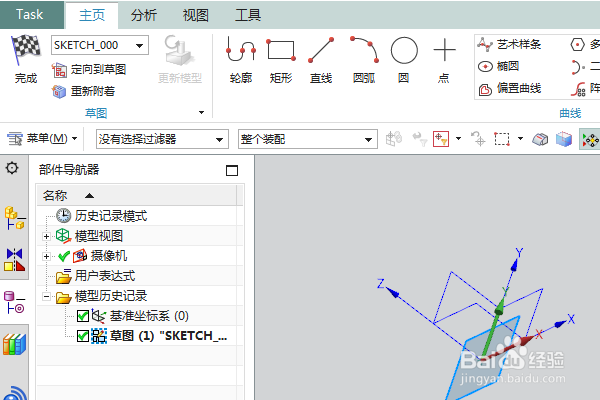
9、如下所示,
点击草图工具栏中的“定向到草图”
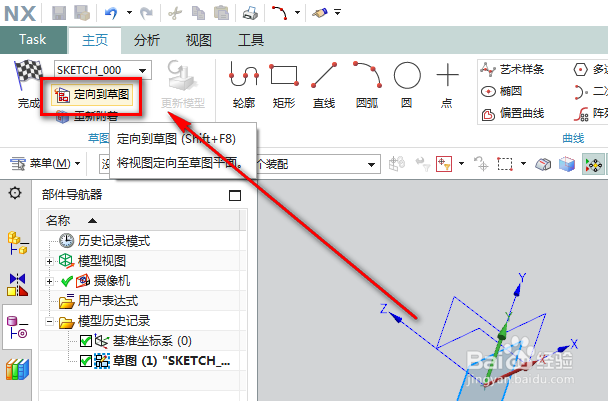
10、如下所示,
这个实体平面就又自动回到了最开始的“XY视图平面”。
至此
这个“定向到草图”的操作就演示结束了。
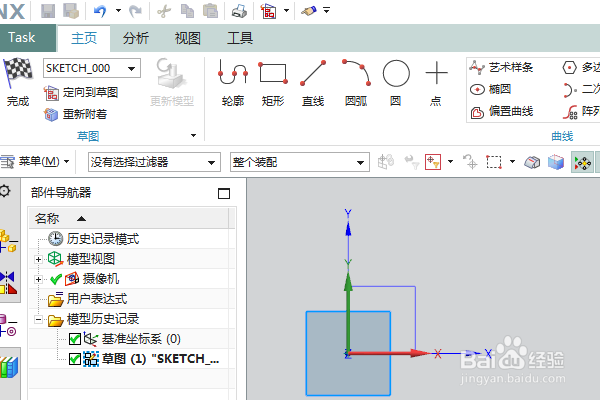
声明:本网站引用、摘录或转载内容仅供网站访问者交流或参考,不代表本站立场,如存在版权或非法内容,请联系站长删除,联系邮箱:site.kefu@qq.com。